- Hvis Razer Chroma ikke fungerer på PCen din, kan problemet være så enkelt som en tilkoblingsfeil.
- Chroma-appene kan også være ansvarlige hvis Razer-tastaturet ikke fungerer.
- For å fikse Razer-tastaturet, bør du sørge for at Razer Synapse er oppdatert.
- I tillegg må du kanskje tilpasse Razer-profilen din.

Denne programvaren reparerer vanlige datafeil, beskytter deg mot tap av filer, skadelig programvare, maskinvarefeil og optimaliserer PC-en for maksimal ytelse. Løs PC-problemer og fjern virus nå i tre enkle trinn:
- Last ned Restoro PC-reparasjonsverktøy som kommer med patenterte teknologier (patent tilgjengelig her).
- Klikk Start søk for å finne Windows-problemer som kan forårsake PC-problemer.
- Klikk Reparer alle for å fikse problemer som påvirker datamaskinens sikkerhet og ytelse
- Restoro er lastet ned av 0 lesere denne måneden.
Razer Chrome er en av de beste spillene tastaturer du kan kjøpe, men mange brukere rapporterte at det ikke fungerer på Windows 10.
Dette kan bli ekstremt frustrerende fordi du ikke kan spille favorittspillene dine. Derfor vil vi i denne artikkelen utforske noen av de beste metodene for å håndtere dette problemet.
Slik beskrev en bruker problemene han opplevde med tastaturet:
Jeg har nylig kjøpt en Blackwidow Chroma v2. På kjøpsdatoen fungerte belysningen til Overwatch bra, men etter at Windows ble oppdatert til Fall Creators Update to dager etter, avsluttet belysningen i spillet på både tastaturet mitt og Deathadder Elite! Det forble i Chroma Apps, men har nå på en eller annen måte klart å forsvinne. Jeg har kontaktet Razer-support flere ganger, og de er dessverre ingen hjelp overhodet. Jeg har også avinstallert og installert Synapse på nytt flere ganger uten nytte. Er det noen som vet en måte å fikse dette på?
La oss nå se hvordan vi feilsøker problemet.
Hva kan jeg gjøre hvis Razer Chroma ikke jobber med spill?
1. Koble fra tastaturet og koble det til igjen

- Koble fra tastaturet.
- Vent for 30 sekunder, og koble den deretter til en annen USB-port på PCen.
Det kan være så enkelt som det; å koble fra maskinvareelementer hjelper til med å rette opp eventuelle strømfeil.
2. Slå Chroma Apps på / av
- Åpen Synaps.
- Klikk på Chroma Connect.

- Veksle Chroma Apps Av> På.

- Prøv å se om dette løste problemet ditt.
3. Oppdater Razer Synapse til den nyeste versjonen
- Åpne opp Razer-appog velg Apper fra toppmenyen.
- I applisten kan du velge enten Se etter oppdateringer eller bare klikk på Oppdater knappen ved siden av tjenesten.

- Følg instruksjonene på skjermen.
- Etter at oppdateringsprosessen er fullført, kan du prøve å se om tastaturet fungerer som det skal. Hvis ikke, følger du neste trinn.
4. Opprett Razer-konfigurasjonsprofilen din på nytt

- Slett konfigurasjonsprofilen du har lastet opp på Synapse.
- Når du har fjernet profilen din, må du opprette en ny fra bunnen av.
5. Fjern tastaturet fra Windows og installer det på nytt
- Type Enhetsbehandling i søkefeltet på startskjermen, og åpne programmet.
- Høyreklikk tastaturdriveren og velg Avinstaller enheten.

- Klikk på Avinstaller for å bekrefte.

- Start PCen på nytt for å installere driveren på nytt.
Vi håper denne guiden hjalp deg med å løse problemet ditt med Razer Chroma-tastaturet. Gi oss gjerne beskjed i kommentarfeltet nedenfor.
 Har du fortsatt problemer?Løs dem med dette verktøyet:
Har du fortsatt problemer?Løs dem med dette verktøyet:
- Last ned dette PC-reparasjonsverktøyet rangert bra på TrustPilot.com (nedlastingen starter på denne siden).
- Klikk Start søk for å finne Windows-problemer som kan forårsake PC-problemer.
- Klikk Reparer alle for å løse problemer med patenterte teknologier (Eksklusiv rabatt for våre lesere).
Restoro er lastet ned av 0 lesere denne måneden.

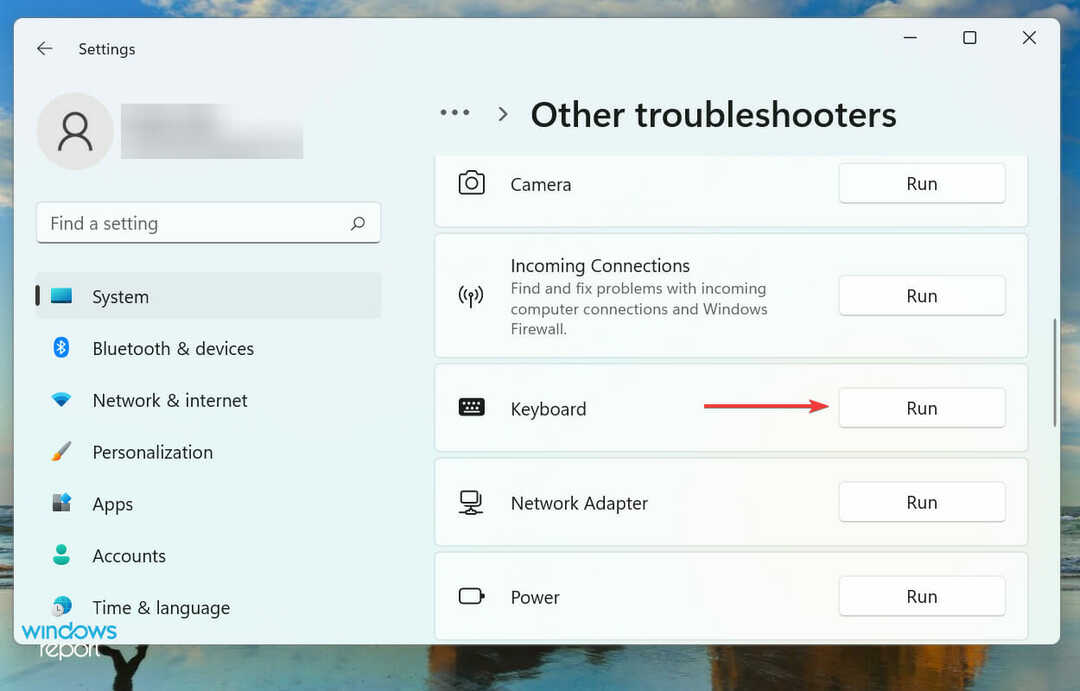
![Lenovo IdeaPad 320-tastatur fungerer ikke [Easy Fix]](/f/2e995ebc2454b936548871c6e26dbaa4.png?width=300&height=460)